一招轻松删除C盘无用文件及数据(快速清理C盘垃圾,释放宝贵存储空间)
![]() 游客
2024-10-18 14:21
454
游客
2024-10-18 14:21
454
在日常使用电脑的过程中,C盘无用文件和数据的积累会占据大量存储空间,影响电脑性能。本文将分享一种简单而有效的方法,以一招删除C盘无用文件及数据,快速清理垃圾并释放宝贵的存储空间。
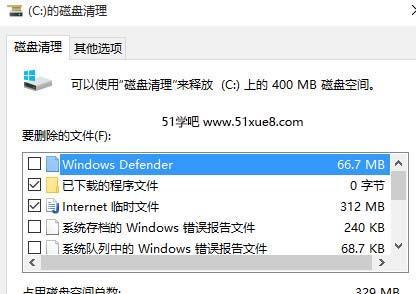
一、清理桌面上的多余文件
通过对桌面上的多余文件进行删除,可以有效地减少C盘上的文件数量,从而节省存储空间。在桌面上找到那些已经不再需要的文件或者仅仅是忘记删除的临时文件,右键点击并选择删除即可。
二、卸载不需要的程序
打开控制面板,进入程序卸载界面,将那些长时间未使用或者不再需要的程序逐一进行卸载。这样可以清理掉不必要的程序文件和相关的注册表信息,从而减少C盘上的占用空间。
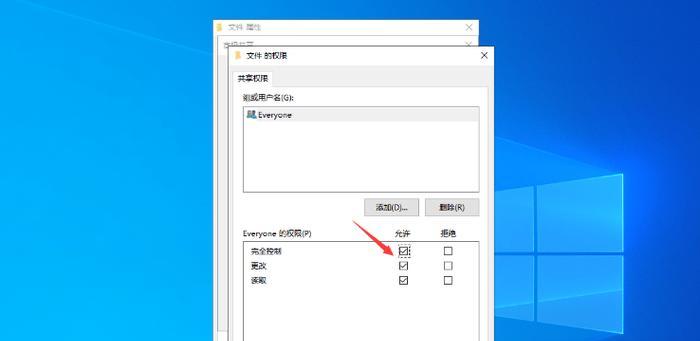
三、清理浏览器缓存和临时文件
在浏览器设置中找到缓存和临时文件的选项,进行清理操作。这样可以清除掉浏览器缓存和临时文件夹中的冗余数据,进一步释放C盘的存储空间。
四、清理系统临时文件夹
在开始菜单的搜索栏中输入"%temp%"并回车,打开系统临时文件夹。删除其中的所有文件和文件夹,这些都是不再需要的临时文件,占据了C盘的宝贵空间。
五、清理回收站
打开回收站,选中所有文件并点击清空回收站。这样可以彻底删除回收站中的文件,释放出更多的存储空间。
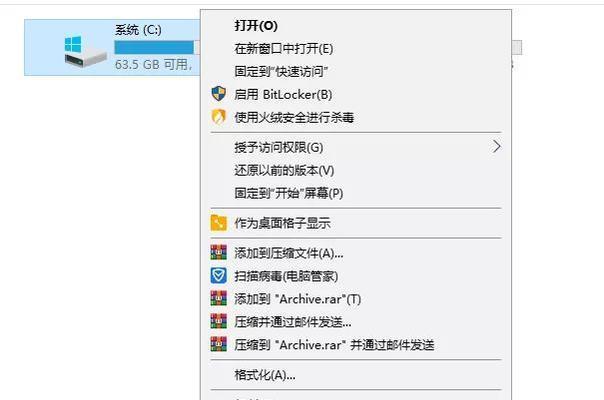
六、删除不再需要的下载文件
浏览C盘中的下载文件夹,将那些不再需要的下载文件进行删除。这些文件往往占据较大的空间,删除它们可以迅速腾出存储空间。
七、压缩C盘中的大型文件
对于C盘上占据大量空间的大型文件,可以通过压缩来减小它们的大小。右键点击文件,选择发送到并选择压缩(zipped)文件夹,即可生成一个压缩后的文件。
八、清理系统日志和错误报告
打开事件查看器,在左侧导航栏中找到Windows日志,并逐一清理掉其中的系统日志和错误报告。这些文件往往占据较大的空间,而且对于大多数用户而言并不常用。
九、清理系统更新文件
在C盘中找到Windows文件夹,进入SoftwareDistribution文件夹,删除其中的Download文件夹。这样可以清理掉系统更新所下载的文件,节省存储空间。
十、清理垃圾邮件文件夹
在邮件客户端中找到垃圾邮件文件夹,删除其中的邮件。这样可以清理掉那些不必要的垃圾邮件,释放C盘的存储空间。
十一、清理临时互联网文件
在控制面板中找到Internet选项,进入临时互联网文件的选项卡,点击删除文件按钮。这样可以清除掉互联网临时文件夹中的无用数据,减少C盘的占用空间。
十二、清理系统备份文件
在控制面板中找到备份和还原选项,进入备份和还原界面。删除那些不再需要的系统备份文件,这些文件往往占据了大量的存储空间。
十三、删除无用的文档和图片
检查C盘中的文档和图片文件夹,将那些不再需要的文件进行删除。这样可以释放出更多的存储空间,让C盘变得更加整洁。
十四、清理音乐和视频文件夹
浏览C盘中的音乐和视频文件夹,将那些长时间未使用或者不再需要的文件进行删除。这样可以清理掉占据大量空间的多媒体文件,为C盘腾出更多的存储空间。
十五、定期维护清理C盘
为了保持C盘的整洁和释放存储空间,建议定期进行维护清理。通过按照以上方法清理C盘无用文件和数据,可以有效地提升电脑性能并释放宝贵的存储空间。
通过一招删除C盘无用文件及数据,我们可以轻松地清理C盘上的垃圾文件,并释放宝贵的存储空间。这不仅可以提升电脑性能,还可以让C盘更加整洁。定期进行这样的清理维护,将有助于保持电脑的高效运行。
转载请注明来自数码俱乐部,本文标题:《一招轻松删除C盘无用文件及数据(快速清理C盘垃圾,释放宝贵存储空间)》
标签:删除盘
- 最近发表
-
- 电脑蓝牙鼠标驱动错误解决方法(解决电脑蓝牙鼠标驱动错误的简单步骤)
- 电脑应用程序错误的常见原因及解决方法(探究电脑应用程序错误的根源,教你轻松解决问题)
- 解决电脑脚本错误无法关闭的方法(应对电脑脚本错误无法关闭的技巧及故障排除)
- 忘记密码PE盘使用教程(轻松恢复丢失的密码,告别烦恼)
- 电脑突然显示磁盘错误(如何解决磁盘错误问题)
- 华硕PEU盘装系统教程(一键搞定!华硕PEU盘装系统教程详解,让你轻松装系统)
- 解决惠普电脑打印显示错误的有效方法(排除打印显示错误,让您的打印工作更加顺利)
- 如何使用联想U盘启动安装系统(无需U盘,轻松安装系统的方法)
- 电脑连接网络错误原因及解决方法(解析电脑连接网络错误的常见问题及解决方案)
- 电脑显示连不上DNS错误,如何解决?(DNS错误的原因及解决方法)
- 标签列表

